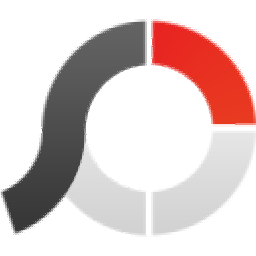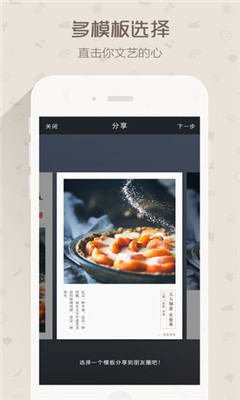Nicera Compounder是一款拥有大量图片处理功能的图片编辑软件。一款专业强大的图片编辑工具Nicera Compounder。该软件可以帮助用户编辑图片,根据需要向图片添加各种内容,还可以使用该软件创建复合文档,增强图像的显示效果等。这些操作将帮助您快速完成图片编辑工作,并且该软件支持用户定义的快捷键。用户可以根据自己的操作习惯设置快捷键,可以有效地帮助用户打开相应的功能,软件还提供预定义的服务功能。定义是为了帮助用户与其他组件建立连接,这些组件可以快速打开或选择指定的组件。另外,该软件支持将文档的一部分移至另一个编辑软件,并且您可以使用其他编辑软件来编辑和保存文档。该软件支持用户使用文字处理软件来编辑复合文档。此外,它支持多种文档类型,例如常见的电子表格,图片,数字视频等。同时,您可以使用此软件将多个文档收集到一个文档中。它是一个简单而强大的图片编辑软件。欢迎有需要下载和使用的用户。
软件特色:
该软件可以帮助您创建几何形状,提供11种形状供用户选择,例如:
在复合文档上画一条线。
矩形-在复合文档上绘制一个矩形。
圆角矩形-在复合文档上绘制一个矩形。
多边形在复合文档上绘制多边形。
圆—在复合文档上绘制圆弧。
该软件提供了大量图片工具供用户选择使用
您可以使用此软件编辑指定的图片
支持对添加的图片进行翻转,剪切,复制和其他操作
支持设置图片的透明度,颜色等属性
用户用户在编辑图片后,可以选择保存图片的位置,以便以后查看。
支持在复合文档中创建新的光标图像
使用说明:
影像工具
图像工具创建图像对象。创建这些类型的对象之后,请包括Nicera软件徽标。
创建对象后,可以将徽标图像替换为从图像文件加载的另一个图像,或者与菜单中与该图像对象相关联的内存(剪贴板)图像。
在图像对象上,您可以应用效果,可以将图像复制到内存(剪贴板),也可以将对象本身复制到内存。可以调整对象中包含的图像的大小并将其移动到文档中的任何位置。您可以随时使用“原始图像大小”菜单项恢复其原始大小。

您可以使用Windows画图工具编辑图像(按照以下步骤操作),然后将其粘贴回图像对象中。
如何编辑图像对象:
1.选择一个图像对象,然后右键单击它。
2.在图片菜单项(请参见上文)中,点击“复制我
法师”。这样做会将图像存储在系统内存中。
3.从“编辑”菜单中,选择“插入新对象”菜单项;将显示以下包含OLE应用程序的对话框。
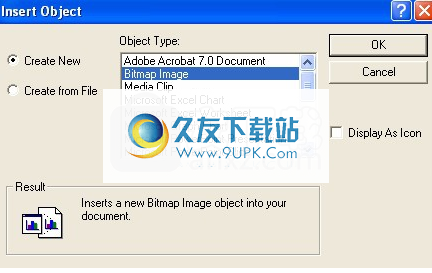
4.从OLE应用程序列表中选择“插入图像”,然后单击“确定”。油漆应用程序将由Nickera Compounder自动托管,如下所示。

5.将步骤2中保存在内存中的图像粘贴到“绘画”对象中,然后按照所需方式开始对其进行更改。

6.更改完成后,通过“编辑\全选”将图像复制到内部存储器。
7.再次选择图像对象,然后选择“从剪贴板粘贴图像”菜单项。图像现在位于图像对象中,您可以对其应用任何效果。

文字工具
工具此工具可帮助您创建系统提供的任何字体和颜色的文本对象。创建的对象可以放置在复合文档上的任何位置。
文档中对象的z顺序(一堆重叠的对象;每个对象在z顺序中具有唯一的位置)可以随时更改为具有最高位置;这样,您可以向文档,文本,描述中的所有对象添加注释。
更改要更改对象的z顺序,请使用下面的“对象”菜单项(“移动到顶部”,“移动到底部”,“向上移动”,“向下移动”)或使用适当的快捷方式。
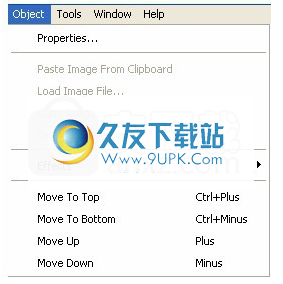
文本工具不是文本编辑器,因此您无法对其进行编辑。文本基本上是在文本对象上绘制的。
游标工具
游标是一个只读的图像对象(即,在该对象的生存期内不能更改图像)。
工具该工具为您提供了可用于创建光标对象的光标图像列表。当前实现的列表如下所示。

效果无法应用于这种类型的对象,但可以调整它们的大小并将其放置在文档中的任何位置并以任何z顺序排列。
选定的光标对象使您可以将图像复制到剪贴板或将其调整为原始大小。
此类对象可用于描述合成图像/文档中的动作,事件或状态,如下所示。
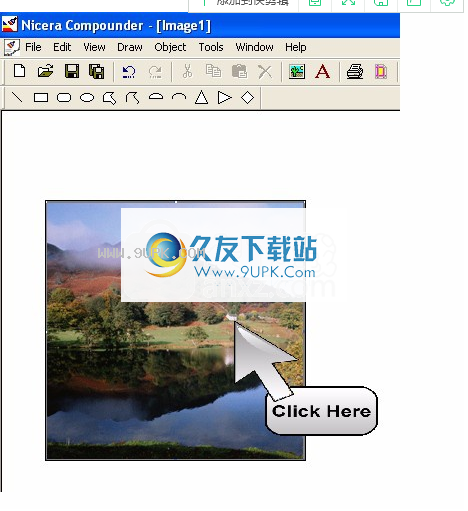
注释工具
批注是只读的图像对象(即,在对象的生存期内不能更改图像)。
工具该工具为您提供了可用于创建标签对象的标签图像列表。当前实现的列表如下所示。

效果无法应用于这种类型的对象,但可以调整它们的大小并将其放置在文档中的任何位置并以任何z顺序排列。
选定的尺寸对象使您可以将图像复制到剪贴板或将其调整为原始尺寸。
此类对象可用于将气球说明添加到图像或复合文档,如下所示。下图是在其顶部使用标注和文本对象制作的。

箭头工具
箭头是只读的图像对象(即,在对象的生存期内无法更改图像)。
工具该工具为您提供了箭头图像列表,可用于创建箭头对象。当前实现的列表如下所示。

效果无法应用于这种类型的对象,但可以调整它们的大小并将其放置在文档中的任何位置并以任何z顺序排列。
选定的箭头对象使您可以将图像复制到剪贴板或将其调整为原始大小。
此类对象可用于向图像或复合文档添加方向或运动信息,如下所示。

OLE工具
OLE工具可以帮助您承载由多个应用程序创建的对象。创建的对象可以放置在复合文档上的任何位置,并且可以随时使用其本机应用程序进行编辑。
创建要创建这样的对象,请从“编辑”菜单中选择“插入新对象”菜单项。将显示以下包含OLE应用程序的对话框:
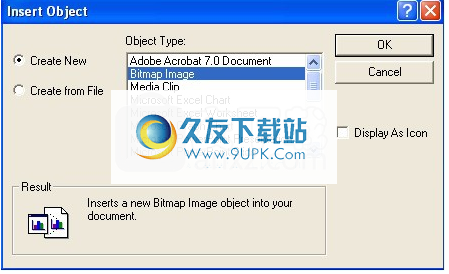
您可以选择系统显示和支持的任何类型的OLE应用程序,一旦创建,就可以在编辑模式下应用任何更改。此行为称为就地激活,使您可以编辑复合文档中的任何嵌入项目而无需离开容器文档的窗口。
上面的对话框允许您创建新的OLE对象或将现有对象添加到Compounder文档中
软件功能:
Nicera Compounder正式版提供5种绘图工具。每个单独的工具都会创建一个特定的,唯一的对象,该对象具有在其存在期间可能发生变化的属性。
形状形状-使用此工具,可以创建形状对象,例如矩形,椭圆形,多边形等。可以随时修改对象属性
图像-使用此工具可以创建图像对象。对于这些类型的对象,您可以应用效果并将当前图像替换为磁盘或剪贴板(内存)中的另一图像。这些图像不可编辑,可以通过单击“编辑插入新对象...”菜单项来创建OLE图像对象。 Windows绘图工具(或任何其他OLE兼容应用程序)是一个允许您编辑这些类型的对象的应用程序(请参阅更多信息)。
文本-使用此工具可以创建可以放置在屏幕上任何地方的文本对象。您可以选择任何类型的字体安装在计算机上。文本可以是出口对象的标题,注释或任何类型的描述。
安装方式:
1.查找并下载压缩包,然后双击“ Compounder.msi”应用程序进入安装步骤。
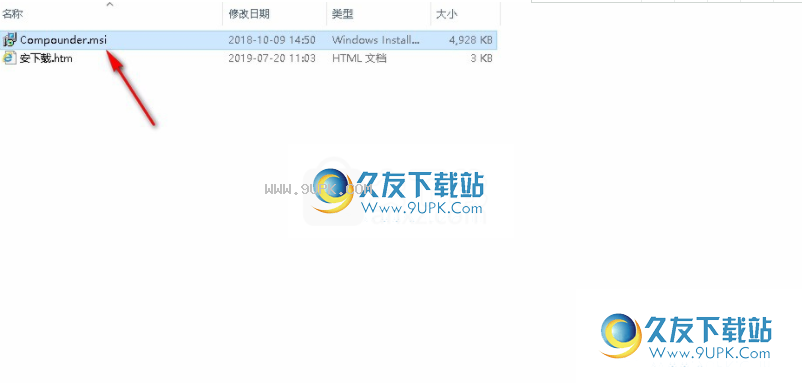
2.该程序将安装在您的计算机上,单击[下一步]继续,或单击[取消]退出安装程序。
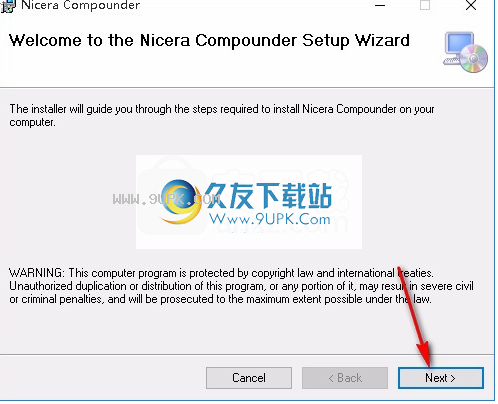
3.如果要更改程序的保存位置,请单击[浏览]并选择目标文件夹。选择完成后,单击[下一步]继续安装。
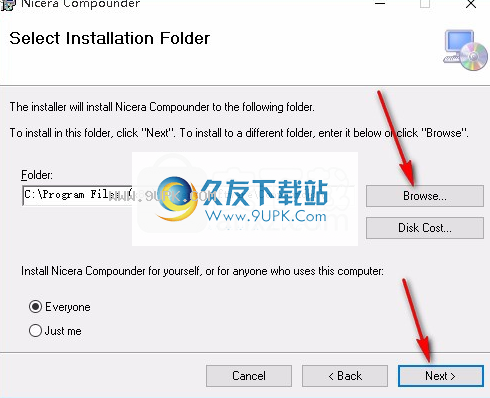
4.准备安装程序,单击[下一步]开始安装,如果要查看或更改设置,请单击[返回]。
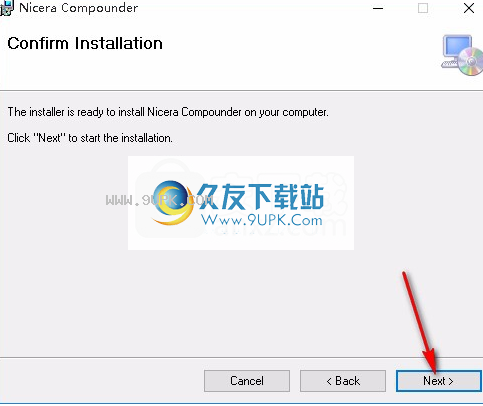
5.安装完成后,单击[关闭]以退出安装向导并默认运行该程序。
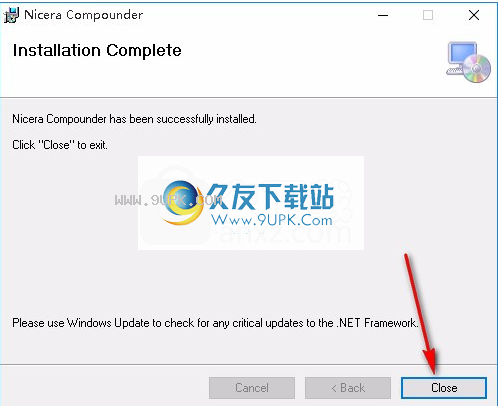

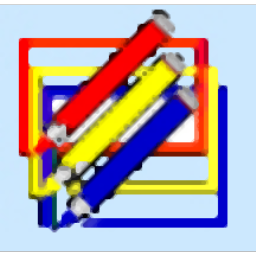


















![Total Watermark 1.3.722免安装版[图片加水印软件]](http://pic.9upk.com/soft/UploadPic/2015-4/201542414534114030.gif)